WordPress adalah sistem manajemen konten populer yang memudahkan untuk membuat dan mengelola situs web, bahkan jika Anda hanya memiliki sedikit atau bahkan tidak memiliki pengalaman pengkodean. Jika Anda ingin membuat situs WordPress, salah satu cara termudah untuk memulainya adalah dengan cPanel Softaculous, penginstalasi sekali klik yang populer yang memudahkan untuk mengatur dan mengelola situs WordPress. Dalam panduan ini, kami akan memandu Anda melalui proses pembuatan situs WordPress dengan cPanel Softaculous dan mengaktifkan pencadangan harian dengan Softaculous.
Langkah 1: Masuk ke cPanel
Langkah pertama adalah masuk ke akun cPanel Anda. Biasanya, Anda dapat mengaksesnya melalui panel kontrol host Anda atau dengan mengetikkan yourdomain.com/cpanel pada peramban Anda.
Langkah 2: Temukan Softaculous
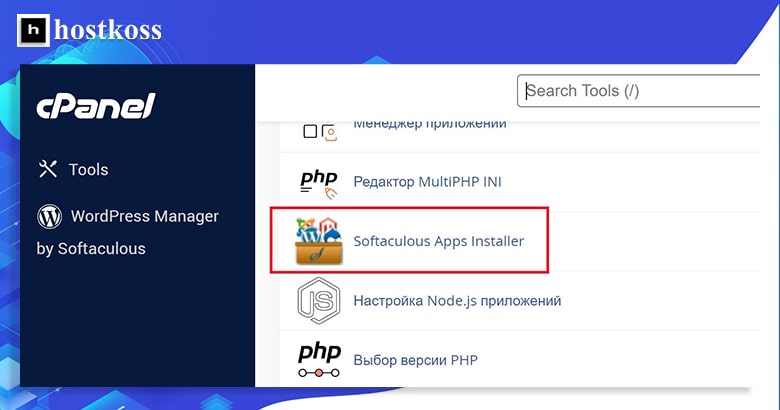
Setelah Anda masuk ke cPanel, cari Softaculous, yang seharusnya ada di bagian Perangkat Lunak. Klik pada ikon Softaculous untuk membuka penginstal.
Langkah 3: Instal WordPress
Setelah Anda berada di Softaculous, cari WordPress dalam daftar aplikasi yang tersedia dan klik di atasnya. Setelah itu, klik tombol Install untuk memulai proses instalasi.
Anda akan diminta untuk memasukkan beberapa informasi dasar, seperti nama domain dan direktori tempat Anda ingin menginstal WordPress, serta detail login administrator Anda. Isi bidang yang diperlukan dan klik Instal untuk memulai proses instalasi.
Langkah 4: Aktifkan pencadangan harian.
Setelah Anda menginstal WordPress, penting untuk mengaktifkan pencadangan harian untuk melindungi situs Anda jika terjadi kehilangan data atau masalah lainnya. Untuk mengaktifkan pencadangan harian dengan Softaculous, kembali ke dasbor Softaculous dan temukan tabPengaturan.
Di sana, cari instalasi situs WordPress Anda dan klik tombol“Edit”. Sebuah menu opsi akan muncul, termasuk bagian cadangan.
Pada bagian pencadangan, Anda bisa mengaktifkan pencadangan harian dan memilih waktu kapan pencadangan harus dibuat. Anda juga dapat menentukan berapa banyak cadangan yang akan disimpan, yang dapat berguna jika Anda memiliki ruang server yang terbatas.
Setelah mengaktifkan fitur pencadangan harian, Softaculous akan secara otomatis mencadangkan situs WordPress Anda setiap hari, memberikan Anda ketenangan pikiran dan perlindungan terhadap kehilangan data.
Kesimpulannya
Membuat situs WordPress dengan Softaculous cPanel adalah cara yang cepat dan mudah untuk memulai membangun situs web, dan mengaktifkan pencadangan harian dengan Softaculous sangatlah mudah.
Baca artikel tentang topik serupa:





